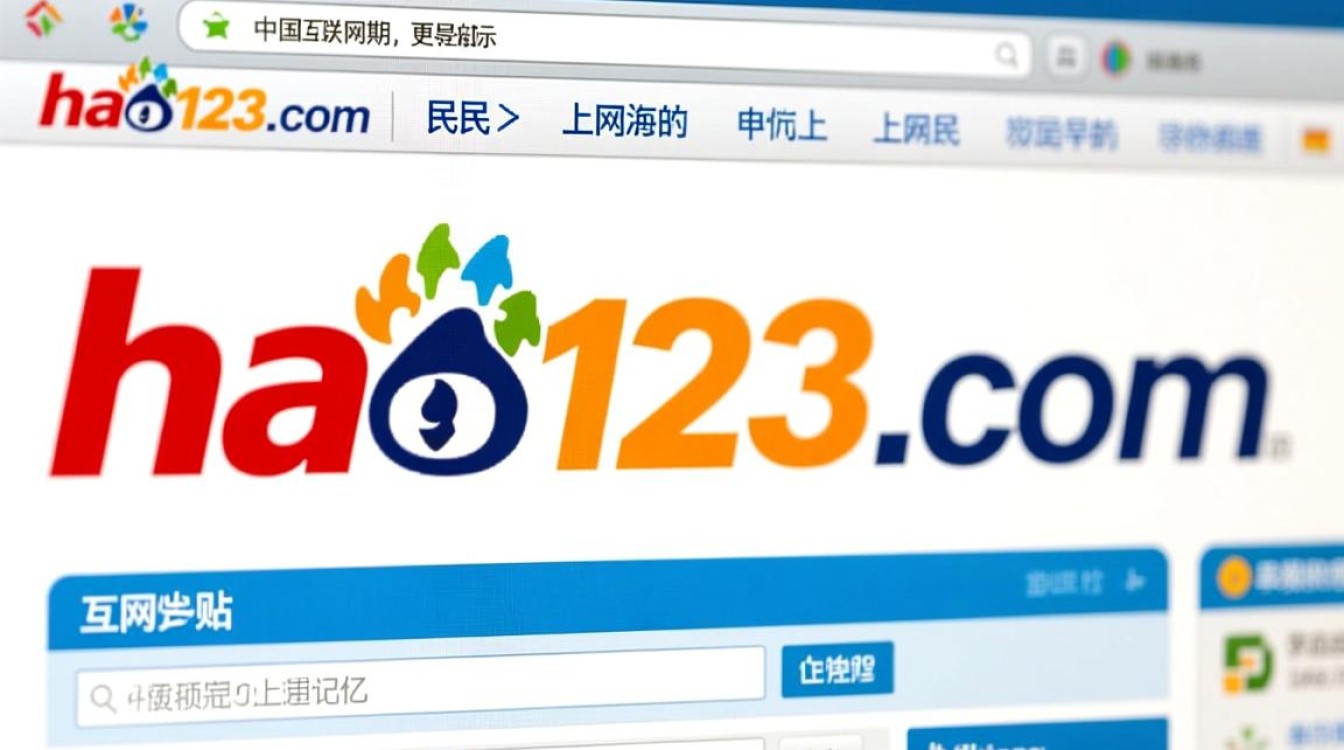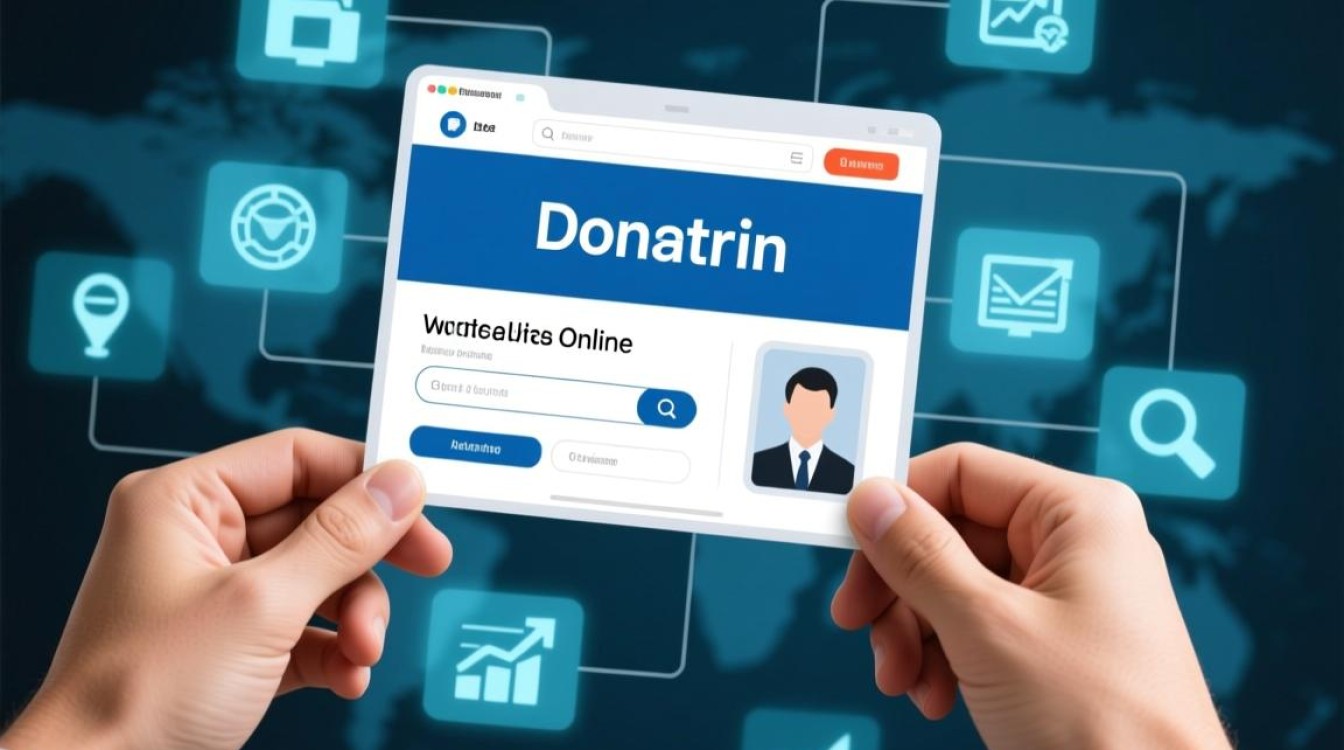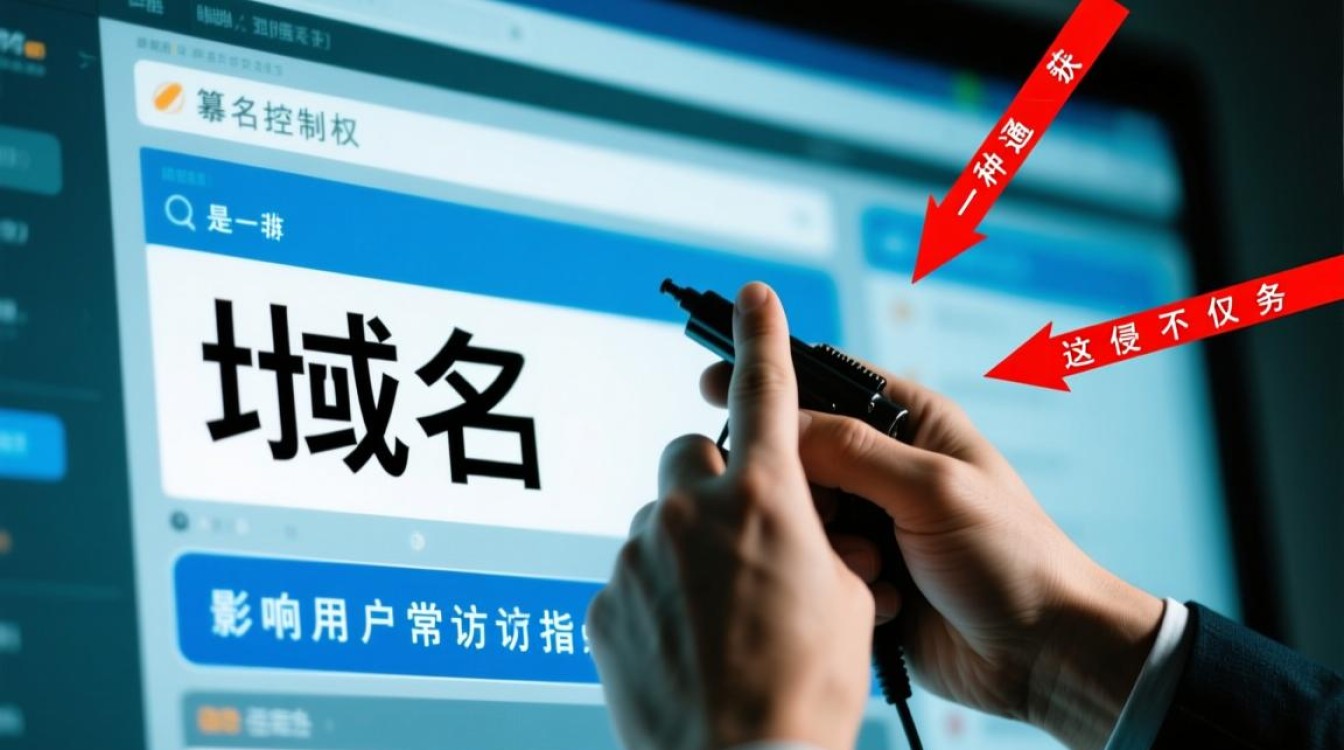iis配置域名在哪里:详细操作指南
在Windows服务器管理中,IIS(Internet Information Services)作为常用的Web服务器软件,常用于托管网站和应用,配置域名是IIS中的核心操作,正确的域名配置能让用户通过易记的域名访问网站,而非复杂的IP地址,本文将详细介绍在IIS中配置域名的具体步骤、注意事项及相关技巧,帮助用户快速完成设置。

准备工作:域名解析与IIS安装
在配置IIS域名前,需确保两项基础工作已完成:
- 域名解析:登录域名注册商管理后台,将域名解析到服务器的公网IP地址,若为本地测试,可修改本地hosts文件(路径:
C:\Windows\System32\drivers\etc\hosts),添加服务器IP 域名的映射关系。 - IIS安装:通过“服务器管理器”中的“添加角色和功能”,勾选“Web服务器(IIS)”及相关角色(如“应用程序开发”中的ASP.NET等),确保IIS组件完整安装。
IIS中配置域名的具体步骤
完成准备工作后,即可在IIS管理器中进行域名配置,主要分为以下步骤:
打开IIS管理器
在服务器桌面搜索“IIS管理器”或通过“服务器管理器”→“工具”→“Internet Information Services (IIS)管理器”打开,进入管理器后,左侧“连接”窗格会显示服务器名称和已安装的网站。
添加或编辑网站绑定
若已存在目标网站,右键点击该网站→“管理网站”→“绑定”;若需新建网站,右键点击“网站”→“添加网站”,以下是两种场景下的操作要点:

- 新建网站:在“添加网站”窗口中,填写“网站名称”(可自定义)、“物理路径”(网站文件存放目录,如
D:\wwwroot),在“绑定”区域点击“添加”按钮。 - 编辑现有网站:在“网站绑定”窗口中,点击“添加”新增绑定,或选择现有绑定后点击“编辑”修改。
配置HTTP/HTTPS绑定
在“添加网站绑定”窗口中,需设置以下关键参数:
- 类型:选择“http”或“https”,若为HTTPS,需提前在服务器中安装SSL证书(可通过IIS管理器“服务器证书”功能导入或创建自签名证书)。
- IP地址:默认“全部未分配”,表示使用服务器的所有IP;若需指定特定IP,可从下拉列表中选择。
- 端口:HTTP默认为80,HTTPS默认为443,可根据需求修改(如自定义端口需在访问时注明端口号)。
- 主机名:输入要绑定的域名(如
www.example.com或example.com),若需绑定多个域名,可重复上述步骤添加新绑定。
配置默认文档与目录浏览
为确保域名访问时能自动打开首页,需检查“默认文档”设置:
- 在IIS管理器中选中目标网站→“默认文档”双击,确保首页文件(如
index.html、default.aspx)位于列表顶部,并可点击“添加”自定义默认文档名称。 - 若需允许目录浏览(显示文件夹内容),可启用“目录浏览”功能(但出于安全考虑,生产环境建议关闭)。
常见问题与注意事项
-
无法访问域名:
- 检查域名解析是否生效(可通过
ping 域名命令确认IP是否正确); - 确认服务器防火墙是否开放80(HTTP)或443(HTTPS)端口;
- 检查IIS网站状态是否为“启动”,及“绑定”中的主机名是否与域名完全一致(区分大小写)。
- 检查域名解析是否生效(可通过
-
HTTPS配置问题:

- 若使用自签名证书,浏览器会提示“不安全”,生产环境需购买权威机构颁发的SSL证书;
- 确保证书绑定的域名与访问域名一致,否则可能出现证书不匹配警告。
-
多域名绑定:
- 一个网站可绑定多个域名(如主域名和带www的子域名),只需在“绑定”中重复添加即可;
- 若需不同域名访问不同网站,需为每个域名单独创建网站,并分别绑定对应域名。
IIS中配置域名的核心在于“网站绑定”功能,通过设置主机名、端口和协议,将域名与网站关联,操作前需确保域名解析正确、IIS组件安装完整,配置后需测试访问并检查防火墙、SSL证书等细节,熟练掌握这些步骤,可有效提升网站部署效率,确保用户通过稳定、便捷的域名访问服务。